Windows, Mac 및 온라인에서 M4A를 MP3로 변환하는 11가지 방법
M4A는 특히 Apple 기기에서 널리 사용되는 오디오 포맷이지만, 호환성 측면에서 항상 가장 편리한 것은 아닙니다. 따라서 M4A를 MP3로 변환재생 및 공유를 위한 국제 표준입니다. 다행히도 굳이 애쓰지 않아도 됩니다! 이 가이드에서는 데스크톱 프로그램부터 온라인 변환기까지, M4A를 MP3로 변환하는 데 가장 유용한 도구 11가지를 엄선했습니다. 나에게 맞는 도구를 찾아보세요!
| 도구 | 플랫폼 | 기타 지원 형식 | 속도 | 최고의 대상 |
| AnyRec Video Converter | 윈도우, 맥 | MP4, WAV, AAC, MOV, FLAC 등 | 가장 빠른 | 품질 저하 없이 대량의 M4A를 MP3로 변환 |
| AnyRec 무료 온라인 비디오 컨버터 | 온라인 | MP3, WAV, OGG, AAC, FLAC 등 | 빠른 | 설치 없이 무료이고 빠르게 변환 |
| 잠자르 | 온라인 | MP3, WMA, FLAC, MP4 등 | 중간 | 이메일 다운로드 옵션을 통한 일회성 전환 |
| Convertio | 온라인 | MP3, MOV, WMA, AAC 등 | 중간 | 클라우드 통합 및 고급 설정 |
| 온라인 오디오 변환기 | 온라인 | MP3, WMA, MOV, AAC, OGG 등 | 중간 | 비디오에서 오디오 추출 및 사용자 정의 가능한 오디오 설정 |
| 클라우드변환 | 온라인 | MP3, AAC, OGG, FLAC 등 | 빠른 | 안전한 처리를 통한 클라우드 기반 워크플로 |
| 애플 뮤직 | Mac | AAC, MP3, WAV | 빠른 | Apple 생태계 사용자를 위한 직접 수출 |
| 아이튠즈 | 윈도우, 맥 | MP3, AAC, WAV, AIFF | 중간 | iTunes에 이미 있는 음악 라이브러리를 변환하세요 |
| 대담 | 윈도우, 맥, 리눅스 | MP3, WAV, OGG, AIFF, FLAC | 중간 | 완전한 사용자 정의로 오디오 변환 및 편집 |
| VLC 미디어 플레이어 | 윈도우, 맥, 리눅스 | MP3, MP4, OGG, FLAC, AVI 등 | 중간 | 하나의 도구로 오디오 및 비디오 파일을 재생하고 변환 |
| FFmpeg | 윈도우, 맥, 리눅스 | 거의 모든 오디오 및 비디오 형식 | 가장 빠른 | 정확하고 자동화된 변환을 원하는 고급 사용자 |
Windows 및 Mac에서 M4A를 MP3 파일로 일괄 변환
M4A 파일은 주로 오디오 기반이므로 특정 기기나 플랫폼에서 호환성 문제가 발생할 수 있습니다. 이를 해결하는 실용적인 방법은 다음과 같습니다. AnyRec Video ConverterM4A를 MP3로 변환하여 재생 제한 없이 쉽게 공유, 업로드 또는 저장할 수 있습니다. 더욱이, 이 도구는 변환 과정에서 음악의 음질을 그대로 유지합니다. 고급 GPU 가속 기능 덕분에 여러 파일을 동시에 처리하더라도 매우 빠르게 변환됩니다.

Windows와 Mac에서 M4A를 MP3 및 기타 다양한 포맷으로 변환합니다.
여러 개의 M4A 파일을 동시에 일괄 변환할 수 있습니다.
긴 대기열 없이 고속 처리를 위해 GPU 가속 기능이 강화되었습니다.
트리밍, 병합, 볼륨 조절 등의 오디오 편집 기능이 내장되어 있습니다.
안전한 다운로드
안전한 다운로드
1 단계.Windows 또는 Mac 컴퓨터에서 AnyRec Video Converter를 실행하세요. 메인 화면에서 "파일 추가" 버튼을 클릭한 다음, 변환할 M4A 파일을 하나 이상 선택하세요.

2 단계.업로드 후 "형식" 드롭다운 메뉴로 이동한 다음 "오디오" 탭에서 원하는 출력 형식으로 "MP3"를 선택합니다.

오디오 품질을 개선하려면 변환하기 전에 "사용자 지정 프로필" 버튼을 클릭하여 비트 전송률, 샘플 속도 및 채널을 조정하세요.

3단계.메인 창으로 돌아가 출력 폴더를 설정하세요. 준비가 되면 "모두 변환" 버튼을 클릭하여 M4A 파일을 MP3로 일괄 변환하세요.

온라인 오디오 변환기로 M4A를 MP3로 변환
다음은 추가 소프트웨어 설치 없이 M4A 파일을 MP3 파일로 변환하고 싶은 분들에게 안성맞춤입니다. 온라인 오디오 변환기는 M4A 파일을 MP3 파일로 변환하는 빠르고 쉬운 방법을 제공합니다. 이 도구들은 브라우저에서 사용할 수 있으므로 인터넷에 연결되어 있다면 어떤 기기에서든 열 수 있습니다. 아래에서 최고의 온라인 M4A MP3 변환기 5가지를 살펴보세요.
1. AnyRec 무료 비디오 컨버터
시작하기에 좋은 곳은 다음과 같습니다. AnyRec 무료 비디오 컨버터비디오 형식과 호환될 뿐만 아니라, 추가 소프트웨어 설치 없이 M4A를 MP3로 변환할 수 있어 빠르고 간편한 작업에 매우 적합합니다. 다양한 오디오 형식을 지원하고 변환 중은 물론 변환 후에도 뛰어난 음질을 유지합니다. 비트레이트 및 샘플 레이트와 같은 출력 설정도 사용자 정의하여 MP3 출력을 원하는 대로 설정할 수 있습니다.
1 단계.AnyRec Free Video Converter 메인 페이지에서 "시작에 파일 추가" 버튼을 클릭하고 M4A 파일을 업로드하세요. 처음 사용하는 경우 런처를 설치해야 합니다.
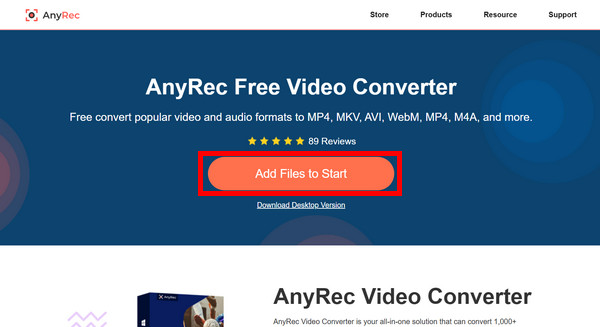
2 단계.이제 "오디오" 버튼을 클릭하고, 나열된 파일 형식 중에서 "MP3"를 선택하세요. 필요에 따라 출력 설정을 조정한 후 "변환" 버튼을 클릭하여 변환을 시작하세요.
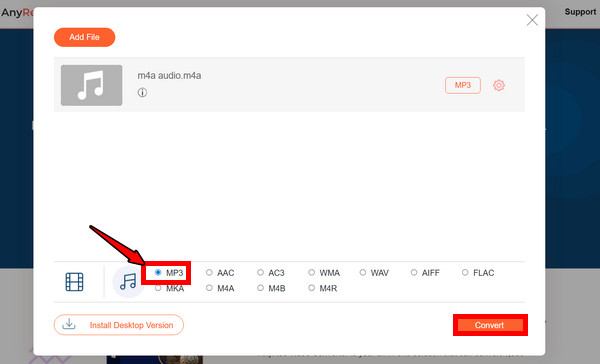
2. 잠자르
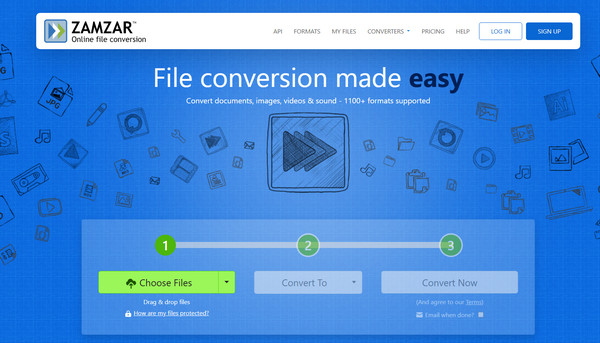
수년간 온라인 변환 분야에서 신뢰받는 Zamzar를 소개합니다. Zamzar를 사용하면 업로드, 형식 선택, 다운로드라는 세 단계만으로 M4A 파일을 MP3 형식으로 저장할 수 있습니다. 다운로드 링크가 이메일로 전송되므로 나중에 출력 파일을 확인하고 싶을 때 유용합니다. 무료 플랜에는 파일 크기 제한이 있지만, Zamzar는 빠른 변환에 적합합니다.
3. 전환
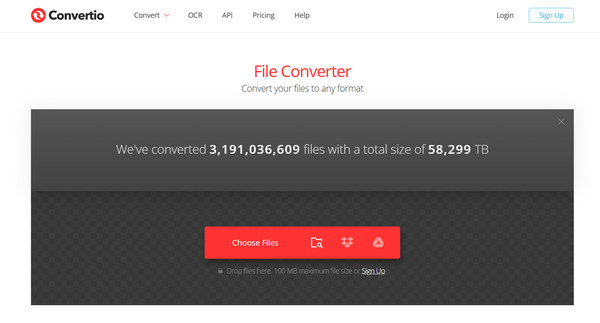
Convertio는 훌륭한 온라인 변환 솔루션 중 하나입니다. 이 도구는 Google Drive 및 Dropbox와 같은 클라우드 서비스와 통합되어 있으며, 고급 변환 설정을 통해 출력 품질, 오디오 트리밍, 코덱까지 세부 조정할 수 있습니다. 또한, 일괄 처리 기능을 지원하여 여러 개의 M4A 파일을 동시에 MP3로 변환할 수 있습니다.
4. 온라인 오디오 변환기
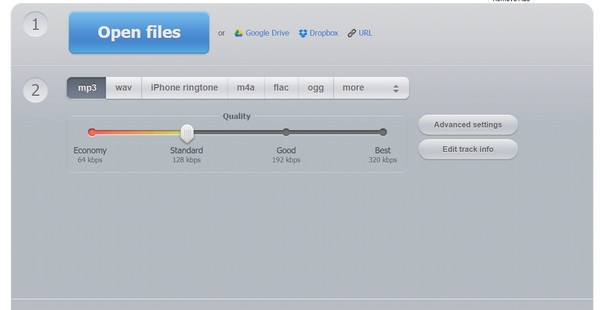
다음으로, Online Audio Converter는 간편한 인터페이스와 안정적인 결과물로 또 다른 인기 플랫폼입니다. M4A부터 MP3까지 300개 이상의 오디오 파일 형식을 지원합니다. 특히 비디오 파일에서 오디오를 추출할 수 있어 모든 사용자에게 유연성을 제공한다는 점이 돋보입니다. 간편함과 제어 기능 덕분에 많은 사용자에게 신뢰받는 옵션입니다.
5. 클라우드 변환
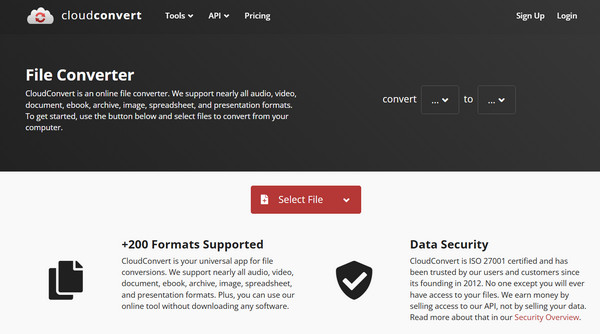
마지막으로, 당신은 클라우드변환200개 이상의 다양한 파일 형식을 지원하는 강력한 온라인 도구입니다. M4A를 MP3로 변환하는 것 외에도, 이 도구를 사용하면 출력 비트레이트를 사용자 지정하고, 오디오 길이를 조정하고, 볼륨 레벨을 세부적으로 조절할 수 있습니다. 또한, 파일 보안에 중점을 두어 민감하고 개인적인 녹음 파일을 안전하게 보호합니다.
Apple Music을 사용하여 M4A를 MP3 오디오로 변경
M4A를 MP3로 변환하는 가장 쉬운 방법 중 하나는 Apple Music을 사용하는 것입니다. 대부분의 Mac에 이미 설치되어 있으므로 별도의 도구가 필요하지 않습니다. 이 앱에는 오디오 파일의 MP3 버전을 만들 수 있는 기능이 내장되어 있어, 이미 음악을 정리하고 재생하는 데 Apple Music을 사용하는 사용자에게 이상적입니다.
1 단계.Mac에서 Apple Music을 실행하세요. 그런 다음 메뉴 막대에서 "환경설정"으로 이동하세요. "파일" 탭에서 "가져오기 설정"을 클릭한 다음 드롭다운에서 "MP3 인코더"를 선택하세요.
2 단계.라이브러리에서 M4A 노래를 선택한 다음 "파일"을 클릭하고 "변환"을 클릭하여 "MP3 버전 만들기"를 클릭합니다.
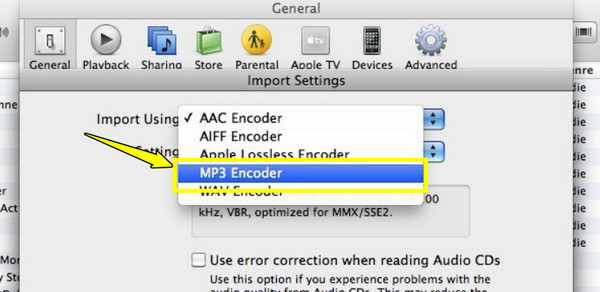
iTunes를 사용하여 M4A를 MP3로 내보내기
Windows나 구형 Mac을 사용하는 사람들에게 iTunes는 M4A를 MP3로 변환하는 또 다른 효과적인 방법입니다. 이전 버전과 마찬가지로 iTunes는 오디오 파일을 변환할 수 있는 내장 인코더입니다. 많은 사람들이 이미 iTunes를 설치했기 때문에 별도의 소프트웨어 설치 없이도 익숙하고 쉽게 사용할 수 있는 솔루션입니다. 아이튠즈를 MP3로 변환.
1 단계.컴퓨터에서 iTunes를 실행하세요. 메인 화면에서 "편집" > "환경설정"을 클릭한 후, "일반" 탭으로 이동하여 "가져오기 설정"을 선택하세요.
2 단계.다음으로, 가져오기 형식으로 "MP3 인코더"를 선택합니다.
3단계.그런 다음 iTunes 라이브러리에서 M4A 파일을 선택한 다음 "파일"을 클릭하고 "변환"을 클릭하여 "MP3 버전 만들기"를 클릭합니다.
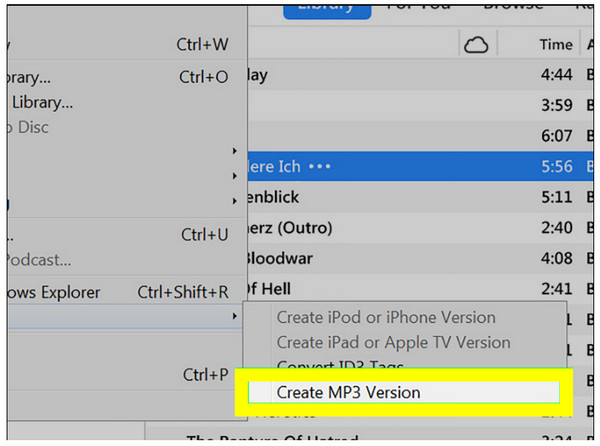
Audacity를 사용하여 M4A를 MP3로 변환
계속해서 무료 오픈 소스 솔루션을 원하시면, 대담 정말 훌륭한 선택입니다! 오디오 편집 프로그램으로 잘 알려져 있으며, M4A에서 MP3까지 다양한 오디오 포맷 변환 기능도 제공합니다. 이전 프로그램들과 달리 Audacity는 오디오 품질, 비트 전송률, 그리고 고급 설정 등 다양한 옵션을 제공합니다.
1 단계.Mac 또는 Windows 컴퓨터에서 Audacity를 실행하세요. M4A 파일을 메인 창으로 드래그 앤 드롭하세요.
2 단계.다음으로, "파일" > "내보내기" > "MP3로 내보내기"로 이동하세요. 그런 다음 필요에 따라 품질 설정을 조정할 수 있습니다.
3단계.대상 폴더를 선택하고 "저장" 버튼을 클릭하면 변환이 종료됩니다.
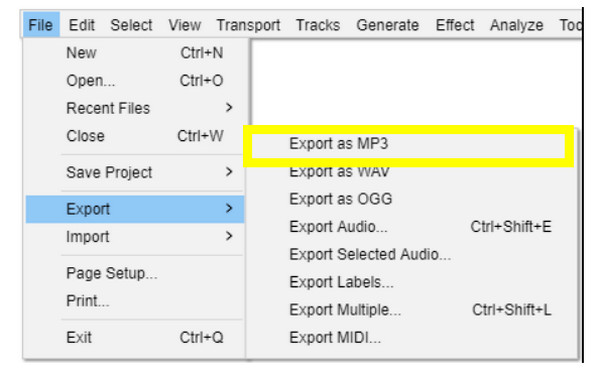
VLC로 M4A를 MP3로 저장
VLC 미디어 플레이어도 훌륭한 선택입니다. 모든 종류의 비디오 및 오디오 형식을 재생하는 데 널리 사용되는 소프트웨어인 VLC는 강력한 변환 도구를 제공하여 생각보다 훨씬 다재다능합니다. Windows나 Mac 컴퓨터에서 다른 프로그램을 추가하지 않고도 M4A를 MP3로 빠르게 변환하고 싶다면 VLC가 제격입니다.
1 단계.VLC 미디어 플레이어 프로그램에서 "미디어" 메뉴로 이동한 다음 "변환/저장"을 선택합니다(Mac에서는 파일, 변환/스트리밍).
2 단계."추가" 버튼을 클릭한 다음 M4A 파일을 찾아 가져옵니다.
3단계.다음으로, "변환/저장" 버튼을 클릭하여 계속하세요. 여기서 "프로필" 필드에서 "오디오 - MP3"를 선택하세요.
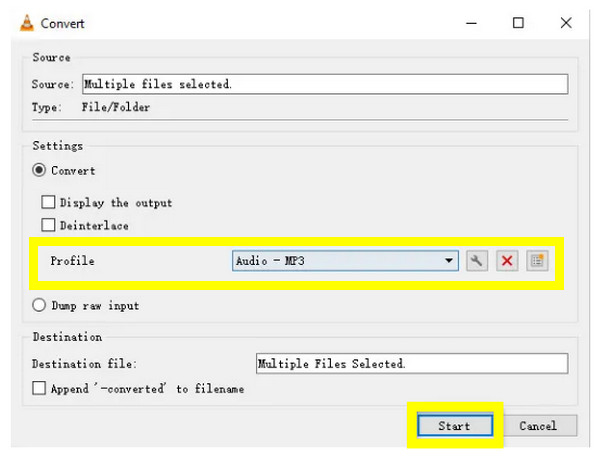
4단계.그런 다음 저장 위치를 선택한 다음 "시작" 버튼(Mac에서는 저장)을 클릭하여 M4A에서 MP3로 변환을 시작합니다.
FFmpeg를 사용하여 M4A를 MP3로 변환
마지막으로, 명령줄 도구 사용에 익숙한 사용자를 위해 FFmpeg는 M4A를 MP3로 변환하는 데 사용할 수 있는 가장 강력한 변환 솔루션 중 하나입니다. 거의 모든 오디오 및 비디오 형식을 지원하고 인코딩 옵션을 완벽하게 제어할 수 있습니다. 처음에는 복잡해 보일 수 있지만, FFpemg는 익숙해지면 매우 효율적입니다.
1 단계.Windows PC에서 명령 프롬프트(Mac의 경우 터미널)를 열고 다음 명령을 입력하세요: ffmpeg -i input.m4a output.mp3.
2 단계."Enter" 키를 눌러 실행하세요. 새로 변환된 M4A MP3 파일은 원본 파일과 같은 폴더에 저장됩니다.
결론
오늘 언급된 11가지 도구를 모두 사용하면 M4A를 MP3로 변환하여 오디오 파일을 더욱 다재다능하게 만들고, 공유하고, 어떤 기기에서든 재생할 수 있습니다. 온라인 변환기, 데스크톱 프로그램, 오픈 소스 도구 등 어떤 도구를 원하시든, 필요한 솔루션을 찾으실 수 있습니다. 하지만 품질 손실 없이 M4A 파일을 일괄 변환하는 가장 효율적이고 안정적인 방법을 원하신다면, AnyRec Video Converter 최고로 손꼽힙니다. GPU 가속, 다양한 형식 지원, 그리고 편집 도구 덕분에 일반 사용자와 전문가 모두 전반적인 작업을 간편하게 수행할 수 있습니다.
안전한 다운로드
안전한 다운로드
